
Ketika menggunakan Windows 11. , OS melacak yang aplikasi yang jenis terbuka file secara default. Misalnya, Notepad biasanya membuka file TXT. Berikut adalah cara untuk mengubah mereka asosiasi file default di Settings.
Cara Cari Default Aplikasi Menu dalam Pengaturan
Windows 11 Settings app menyediakan antarmuka yang mudah untuk memilih atau mengubah yang aplikasi terbuka yang jenis file. Untuk menemukannya, pertama, buka Windows Settings dengan menekan Windows + i pada keyboard Anda. Atau, Anda dapat mengklik kanan tombol Mulai dan pilih "Pengaturan" dari menu.

Dalam Pengaturan, klik “Apps” di sidebar, dan kemudian pilih “Default Apps” di sisi kanan Window.

Setelah Anda berada di layar Apps Default, ada beberapa cara yang berbeda untuk mengubah pengaturan aplikasi default. Kita akan pergi lebih dari dua dari mereka di bagian yang berbeda di bawah ini.
Cara Pilih Default oleh File Type
Salah satu cara termudah untuk mengubah aplikasi default adalah melalui pencarian berdasarkan tipe file. Dalam Settings & gt; Aplikasi & gt; Standar Apps, Anda akan melihat kotak teks berlabel “Masukkan tipe file atau jenis link.” Klik kotak dan ketik nama ekstensi file yang ingin Anda kaitkan dengan aplikasi. Misalnya, “.txt” untuk file teks atau “.jpg” untuk gambar JPEG.
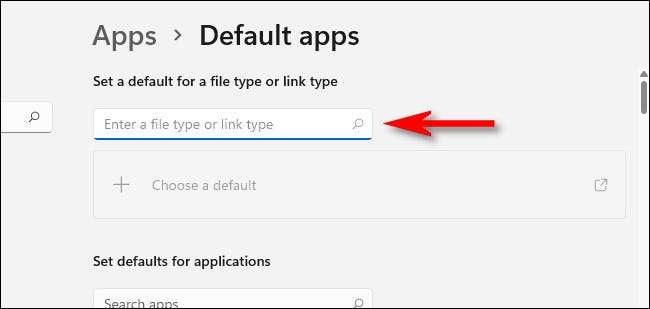
Jika Anda mengetik ekstensi yang tidak terdaftar, Anda akan melihat tombol berlabel “Pilih Default” yang akan memungkinkan Anda untuk mengatur aplikasi default untuk itu. (Jika itu yang terjadi, klik, dan Anda akan mengikuti instruksi serupa dengan yang tercantum di bawah ini.)
Jika Anda mengetik jenis file yang dikenal, Anda akan melihat aplikasi yang ekstensi file saat ini terkait dengan di bawah kotak entri teks. Untuk mengubah asosiasi, klik kotak aplikasi yang muncul.
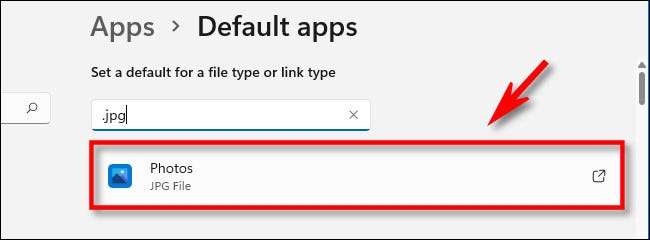
Sebuah pop-up akan meminta “Bagaimana Anda ingin membuka [ekstensi] file dari sekarang?”, Dengan [ekstensi] menjadi jenis ekstensi file yang sedang Anda kerjakan, seperti .txt atau .jpg. Dalam daftar aplikasi di bawah ini, pilih aplikasi yang ingin Anda gunakan, dan kemudian klik OK.
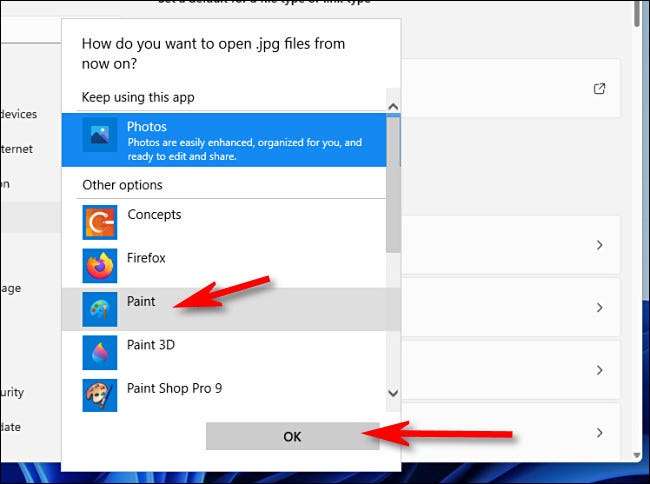
Mulai sekarang, jenis file yang Anda hanya diubah akan terbuka dengan aplikasi yang Anda pilih. Anda dapat mengubahnya kembali setiap saat di Settings & gt; Aplikasi & gt; Aplikasi default.
Cara Pilih Default oleh App
Anda juga dapat mengubah asosiasi file dengan aplikasi. Pada Default layar Apps, Anda akan melihat daftar aplikasi yang terpasang. Menemukan aplikasi yang Anda ingin mengubah default untuk (atau cari dalam kotak teks), dan kemudian klik. Kami akan menggunakan Foto sebagai contoh.
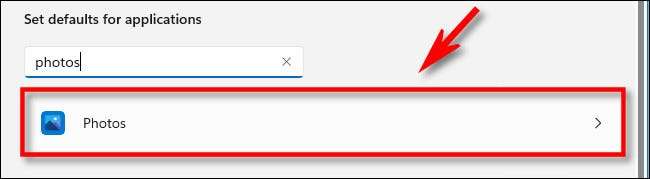
Pada layar detail untuk aplikasi yang Anda pilih, gulir ke bawah dan pilih jenis file yang Anda ingin mengasosiasikan dengan program yang berbeda.
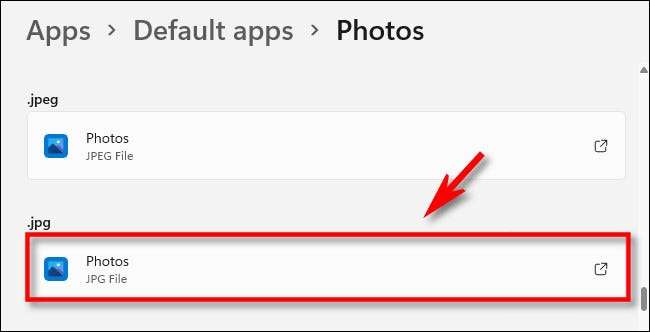
Ketika penataan meminta Anda yang memprogram Anda ingin membuka file dengan, menelusuri daftar, pilih aplikasi yang ingin Anda gunakan, dan kemudian klik “OK.”

Setelah itu, asosiasi file akan berubah. Ulangi seperti yang diinginkan untuk memperbaiki semuanya hanya bagaimana Anda seperti itu.
Perubahan Asosiasi File dengan Membuka File
Akhirnya, Anda juga dapat mengubah asosiasi file default ketika Anda membuka file. Pertama, mencari file dari jenis yang Anda ingin re-asosiasi dengan program baru pada desktop atau di File Explorer. . Klik kanan file tersebut dan pilih “Open With,” dan kemudian “Pilih lain App” dari menu.
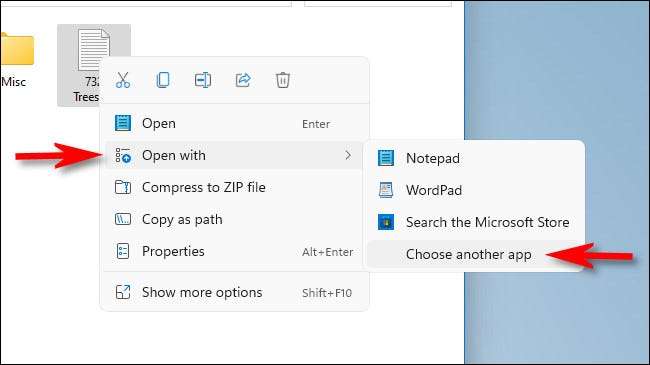
Dalam menu yang muncul, pilih aplikasi yang ingin Anda selalu membuka jenis file ini dengan. Kemudian, centang kotak di samping “Selalu gunakan aplikasi ini untuk membuka [ekstensi] file.” Kemudian, klik "OK."
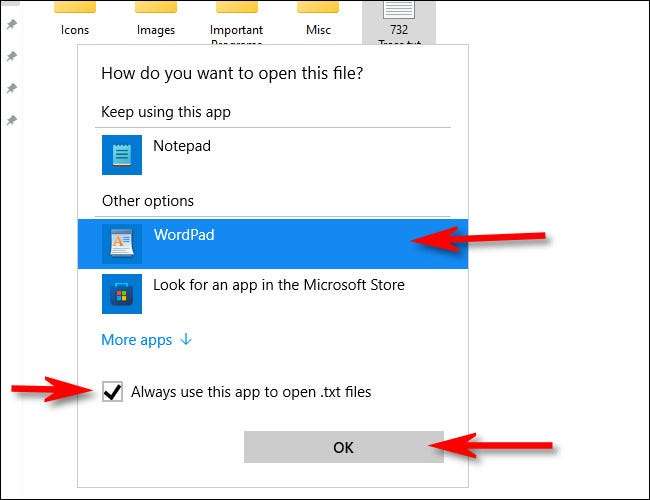
Dan hanya itu. Mulai sekarang, setiap kali Anda klik dua kali jenis file dalam File Explorer atau pada desktop Anda, itu akan selalu terbuka di aplikasi yang Anda pilih. Semoga beruntung!
TERKAIT: Inilah yang terlihat seperti Explorer File Windows 11 11






